Guia Completo: Problemas com Aplicativos que Não Iniciam no Android?
 Tadeu Micael
Tadeu Micael- Atualizado em 2023-12-18 Android Topic
Seu telefone Android pode estar cheio de muitos aplicativos como Facebook, Messenger e Whatsapp, etc. Usar esses aplicativos é fácil até que você enfrente o problema de Aplicativos não abrem no Android. Não importa qual aplicativo você esteja usando, você pode receber a mesma notificação.
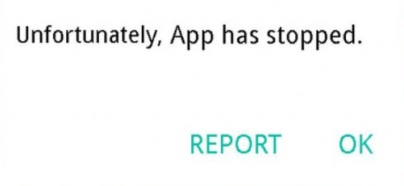
Neste post, temos várias dicas de solução de problemas para corrigir o erro "infelizmente, o aplicativo parou" no Android.
- Parte 1: Solução Única para Corrigir o Erro "Infelizmente, o Aplicativo Parou"
- Parte 2: As Formas Comuns de Corrigir o Erro "Infelizmente, o Aplicativo Parou" no Android
Parte 1: Solução Única para Corrigir o Erro "Infelizmente, o Aplicativo Parou"
Como corrigir "aplicativo parou" não é mais um problema com UltFone Android System Repair. Esta ferramenta profissional de recuperação Android é a solução única para a maioria dos problemas relacionados ao sistema Android, incluindo aplicativos que travam, congelam, ficam presos no Samsung, tela azul/preta da morte e mais.
Você não precisa saber por que o aplicativo parou de funcionar; este programa reinstalará o arquivo do firmware para corrigir o problema diretamente. A única desvantagem é que esta funcionalidade atualmente suporta apenas modelos Samsung. Outras marcas não podem usar esta funcionalidade.
Baixe gratuitamente este programa em um computador PC, seguindo as etapas abaixo:
-
Etapa 1 Baixe e execute o UltFone Android System Repair no seu computador. Agora, na interface principal, clique em Reparar Sistema Android e conecte seu dispositivo ao PC.

-
Etapa 2 Selecione as informações corretas do dispositivo para o dispositivo conectado. Esta etapa é de vital importância, pois decide se seu telefone é suportado por este software. Qualquer informação incompatível pode levar seu dispositivo a ficar inutilizável.

-
Etapa 3 Após selecionar as informações do dispositivo, clique no botão Avançar, este software começará a baixar um arquivo de firmware compatível.

-
Etapa 4 Assim que o pacote de firmware for baixado, coloque seu telefone no Modo de Download para iniciar automaticamente o processo de reparo.

-
Etapa 5 Alguns momentos depois, seu dispositivo reiniciará normalmente assim que o processo de reparo for concluído.

Isso é tudo! Ao final da Etapa 4, você poderá usar todos os aplicativos no seu dispositivo sem enfrentar o problema de "infelizmente, o aplicativo parou".
Parte 2: Formas Comuns de Corrigir o Erro "Infelizmente, o Aplicativo Parou" no Android
Compilamos abaixo uma lista de soluções comuns para ajudar a resolver o problema.
- 1. Desinstalar a Atualização do Android System Webview
- 2. Limpar o Cache e Dados do Aplicativo
- 3. Forçar a Parada do Aplicativo
- 4. Reiniciar o Seu Telefone
- 5. Atualizar o Aplicativo
- 6. Reinstalar o Aplicativo
- 7. Fazer um Reset de Fábrica
1. Desinstalar a Atualização do Android System Webview
A primeira solução para resolver o aplicativo parou de funcionar é desinstalar a atualização do Android System Webview. Para realizar essa ação, siga as etapas abaixo.
Passo 1: Acesse Configurações no seu dispositivo e role para baixo até "Apps e Notificações".
Passo 2: Na lista de Apps e Notificações, toque no link Ver todos os apps e, em seguida, você verá o aplicativo Android System Webview. Clique nele para abrir.
Passo 3: Agora, toque no ícone de 3 pontos no topo e clique em Desinstalar Atualizações.

Agora, verifique se o problema ainda persiste! Se o problema ainda não estiver resolvido, tente corrigi-lo com o próximo método.
2. Limpar o Cache e Dados do Aplicativo
Às vezes, o aplicativo armazena muitos dados e, portanto, pode não funcionar corretamente. O cache não afeta os dados salvos, mas afeta a velocidade de resposta. Portanto, tente limpar o cache e os dados de um aplicativo específico seguindo as etapas abaixo!
Passo 1: Acesse Configurações e clique em "Apps" ou "Apps e Notificações".
Passo 2: Toque em Ver todos os Apps para procurar o aplicativo específico que está causando o problema. Abra o aplicativo e clique em Armazenamento.
Passo 3: Agora, você terá duas opções, ou seja, Limpar Dados e Limpar Cache. Clique no botão Limpar Cache ou Limpar Dados para apagar os dados em cache do aplicativo.

Após isso, verifique se o aplicativo ainda enfrenta com android/iPhone parou"!
3. Forçar a Parada do Aplicativo
Outra maneira de corrigir o problema de aplicativo parou de funcionar no Android é forçar a parada do aplicativo. Para isso, você precisa:
Passo 1: Acesse Configurações e clique em Apps e Notificações ou Apps.
Passo 2: Aqui, toque na opção Gerenciar apps da lista e procure pelo aplicativo que está causando o problema.
Passo 3: Clique nesse aplicativo específico na lista, pressione o botão Forçar Parada e toque em OK.

Você forçou com sucesso a parada do aplicativo. Agora, verifique se aquele aplicativo específico está funcionando bem ou não!
4. Reiniciar o Seu Telefone
Muitas vezes, alguns problemas menores relacionados ao Android são resolvidos simplesmente reiniciando o telefone. Então, por que não reiniciar o telefone para corrigir "infelizmente, o aplicativo parou" no Android. Para reiniciar o seu telefone, siga os passos abaixo:
Passo 1: Pressione e seg ure o "Botão Liga/Desliga" no seu dispositivo.
Passo 2: Agora, você terá várias opções. Escolha a opção Reiniciar na lista, e seu dispositivo reiniciará automaticamente.

5. Atualizar o Aplicativo
Os aplicativos que você baixou no seu telefone são atualizados com frequência, e às vezes a versão mais antiga do aplicativo pode causar esse problema. Portanto, há chances de que você tenha a versão mais antiga do aplicativo instalada no seu dispositivo e, portanto, os aplicativos continuam parando. Aqui, atualizar o aplicativo para a versão atual pode funcionar para corrigir o problema. Para atualizar o aplicativo,
Passo 1: Acesse a Google Play Store no seu dispositivo e clique no ícone de hambúrguer no canto superior esquerdo da tela.
Passo 2: Agora, clique na opção Meus Apps e Jogos no menu suspenso.
Passo 3: Aqui, vá para a guia Atualizações e verifique se aquele aplicativo específico está na lista ou não. Se o aplicativo estiver marcado com um botão de Atualização, clique no botão de Atualização para atualizar o aplicativo para a versão mais recente.
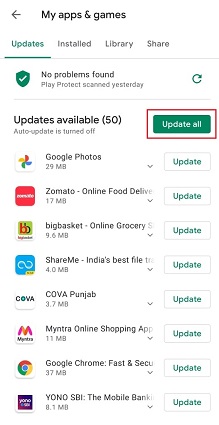
Se a versão mais antiga do aplicativo for a razão por trás do problema, ele será resolvido imediatamente após a atualização do aplicativo!
6. Reinstalar o Aplicativo
Às vezes, simplesmente desinstalar e reinstalar o aplicativo pode ajudar a corrigir aplicações não abrem no Android. Para reinstalar os aplicativos, siga as etapas abaixo:
Passo 1: Vá para a Play Store e toque no ícone de hambúrguer no canto superior esquerdo da tela.
Passo 2: Escolha Meus Apps e Jogos na lista e clique em Instalados.
Passo 3: Agora, escolha o aplicativo com falha e clique no botão Desinstalar.
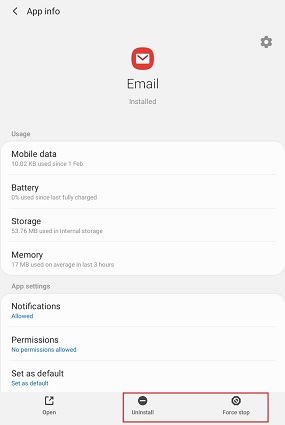
Passo 4: Após a desinstalação bem-sucedida do aplicativo, você pode reinstalar o aplicativo da Play Store novamente.
Foi assim tão fácil reinstalar os aplicativos em dispositivos Android para corrigir o problema de aplicativo que para de funcionar. Se esse truque não funcionou para resolver o seu problema, então mude para a solução final, ou seja, realizar um Reset de Fábrica.
7. Realizar um Reset de Fábrica
Realizar um reset de fábrica é a última solução que resta para resolver o problema relacionado ao Android em que o aplicativo parou inesperadamente.
Para realizar um reset de fábrica no telefone Android, vá para Configurações > Backup e redefinição > Reset de dados de fábrica > Redefinir dispositivo > Apagar tudo.

Por favor, note que realizar um reset de fábrica pode apagar todos os seus dados do telefone; portanto, certifique-se de ter feito um backup dos mesmos.
Conclua
Infelizmente, a solução para o problema de aplicativos não abrem no Android pode parecer bastante desafiadora, mas não é tão difícil quanto parece. Com as dicas certas para solução de problemas e a ferramenta perfeita em mãos, todos os tipos de problemas relacionados ao Android podem ser resolvidos perfeitamente. Portanto, comece pela primeira solução inicialmente e considere usar o último truque apenas se os outros não funcionarem. Mas se nos perguntar, com certeza recomendaremos que você use o UltFone Android System Repair, pois ele oferecerá uma solução permanente sem muita complicação.












